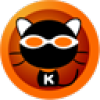
-
kk录像机2018官方最新版下载
大小:12.3M语言:中文 类别:截图软件系统:WinAll
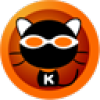
标签:
kk录像机是一款非常实用的桌面录像软件,它可以免费录游戏、录屏幕、录视频,而且还能进行随意剪切视频,还能够添加特效哦。有兴趣的朋友赶紧来下载吧。
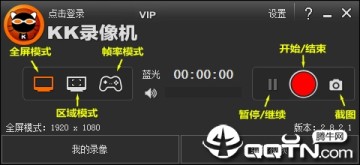
第一步:准备录制
首先 下载KK录像机,下载完毕安装运行。KK录像机针对不同的录制对象分为3种录制模式,开始录制前必须选择合适的录制模式。
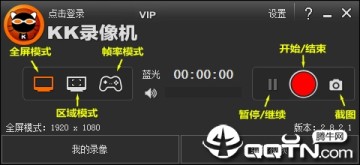
全屏模式 / 区域模式
。录制所有网页游戏和2D类游戏视频
。录制优酷、爱奇艺、腾讯视频等网络在线视频
。录制QQ视频、YY视频等聊天视频
。录制电脑屏幕、网络课件、软件操作教程等
帧率模式
。录制DirectX、OpenGL等3D类游戏视频
。录制暴风影音、迅雷看看、快播、Windows Media Player等播放器播放的视频
第二步:录制开始-停止
a. 如果您选择的是全屏模式或区域模式,下方显示的1400x1050表示即将录制的视频尺寸,区域模式拖动黄色矩形边角可任意调节录制的视频范围。点击开始录制按钮或按Ctrl+F9(默认)开始录制;如需暂停录制,再点击暂停录制按钮或按Ctrl+F9;点击结束录制按钮或按Ctrl+F10结束录制。
注意事项:
如果录制的视频播放时黑屏或一闪一闪,换用帧率模式。
如果没有录到目标内容,只录到内容后方的桌面时,KK-“设置”-“常规”,勾选“录制透明窗体”。
准备状态 录制状态 暂停状态



准备 / 停止 录制开始 录制暂停
b. 如果您选择的是帧率模式,进入游戏,游戏左上角出现黄色帧率表示可以录制(部分游戏和播放器不显示帧率,但仍然可以录制)。点击开始录制按钮或按Ctrl+F9(默认)开始录制;如需暂停录制,再点击暂停录制按钮或按Ctrl+F9;点击结束录制按钮或按Ctrl+F10结束录制。
准备状态 录制录制 录制暂停
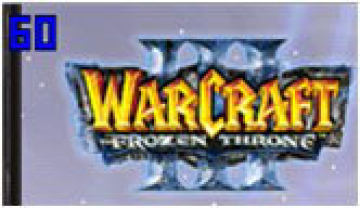


准备 / 停止 录制开始 录制暂停
第三步:查看视频
点击【我的录像】打开‘我的录像’对话框;选中文件再点击播放视频按钮或直接双击文件即可播放视频;点击查看文件按钮打开保存目录查看文件。
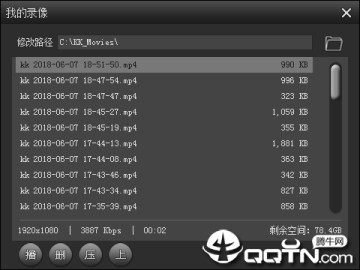
第一步:下载KK录像机
首先需要一款LOL视频录制软件 下载KK录像机,下载完毕直接安装运行。解说录音请参考 如何录制声音
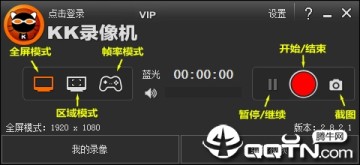
第二步:录制lol视频
(注:切勿使用LOL盒子;勿使用F9快捷键,游戏中按F9会导致lol游戏锁屏并出现红色边框)
1.如果您是Win7、Win8、Win10系统,KK录像机模式选择‘帧率模式’,然后进lol游戏,游戏开始后,画面左上角会出现黄色帧率数字,即可开始录制视频。按Ctrl+F9开始录制;如需暂停录制,再按Ctrl+F9;按Ctrl+F10停止录制。如果依然无法录制,按照下面XP系统设置方法一定可以录制。
. 2、如果您是XP系统,KK录像机模式选择“全屏模式”或“区域模式”,lol游戏必须以窗口模式-无边框方式运行:键盘按ESC-个性化设置-视频选项,窗口模式选择无边框,如果觉得窗口模式玩游戏不习惯,将游戏分辨率和桌面分辨率调成一致(建议1024x768,太高录制时可能会卡)实现全屏游戏。游戏开始后,按Ctrl+F9开始录制,再按Ctrl+F10,停止录制。

第三步:播放lol视频
LOL对战结束后,退出游戏,到KK录像机-我的录像,就能看到刚录制的lol视频,双击文件可直接播放,点‘打开文件夹’可查看视频文件。再点下方的上传按钮,还可以上传到网上与他人分享!
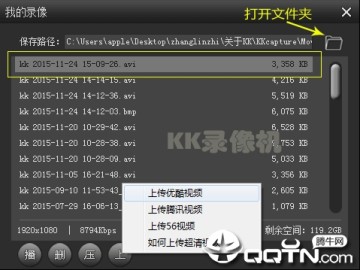
* 解决长时间录制音视频不同步的问题。
* 解决KK播放器播放时画面在左上角的问题。
* 优化KK录像机录制性能。
厂商名称:

截图分享软件ShareX7.4M30人在玩截图分享软件ShareX是一款免费开源专业的图形分享工具,同时也有强大的截图和编辑器。你可以对图像添加效果特效、添加注释、以及制作动态GIF。ShareX还内置拾色器、二维码生成、屏幕卡尺等多款小工具。
下载
FastStone Capture3.2M678人在玩FSCapture是一款抓屏工具,附带的其他两个小功能:取色器和屏幕放大镜。对抓取的图像提供缩放、旋转、减切、颜色调整等功能。只要点点鼠标就能随心抓取屏幕上的任何东西,拖放支持可以直接从系统、浏览器或其他程序中导入图片。
下载
sniptool405KB72人在玩截图软件哪个好?sniptool是一款轻量级的绿色截图工具,能够帮助用户快速捕捉到电脑屏幕上的所有内容,还能在线进行编辑,非常方便实用,有需要的用户可以直接下载体验!
下载
Screeny24.6M30人在玩截图软件哪个好?截图软件免费下载。Screeny是一款非常棒的电脑屏幕截图软件,软件界面简洁,完全免费,能够帮你快速捕捉屏幕上的所有信息,而且保存的图片像素十分高清。
下载
简截61KB25人在玩截图软件哪个好?简截软件和它的名字一样,简单方便,是一款绿色免费的截图工具,小巧不占内存,能够帮助用户快速进行电脑屏幕的抓取工作,有需要截图软件的用户,不妨下载体验!
下载
TinyTake22.5M7人在玩TinyTake是一款多功能的桌面截图软件,支持各种截图方式,还可以将截的图片一键分享,做出标注等等,功能十分全面,有需要的用户可以下载体验!
下载
全能王电脑截图软件1.6M3人在玩电脑截屏软件,好用的电脑屏幕截图工具,支持全屏截图、区域截图、屏幕录制、gif录屏、网页滚动捕捉等功能,提供多种电脑截图工具,轻松编辑截取图片,电脑截图更省心。
下载
视频截图助手27.8M13人在玩视频截图助手是一款简单易用的视频截图工具,支持高倍速慢放截图功能,能够指定进度进行截图,可以按帧播放,支持GIF图像录制功能,有需要的用户不要错过了,欢迎下载使用!
下载
AKeyScreenshot(截图工具)944KB6人在玩AKeyScreenshot是一款简单易用的屏幕截图工具,支持多种JPEG、PNG、BMP等图像格式,能够指定截图保存的文件夹,支持全屏截图和区域截图功能,有需要的用户不要错过了,欢迎下载使用!
下载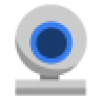
Webcam Capture(摄像头抓图软件)15.9M11人在玩WebcamCapture是一款十分好用的摄像头抓图软件,能够帮助用户通过电脑摄像头和网络摄像头拍摄的画面捕捉保存成图片,还支持屏幕截图功能,使用起来非常方便,有需要的用户不要错过了,欢迎下载使用!
下载